IO控制
提示
请使用核桃派OS v2.3以上版本。
关于引脚编号
运行以下命令,可查看各引脚状态。后续编程都是使用这张表里的 Physical 编号来指代引脚
gpio pins
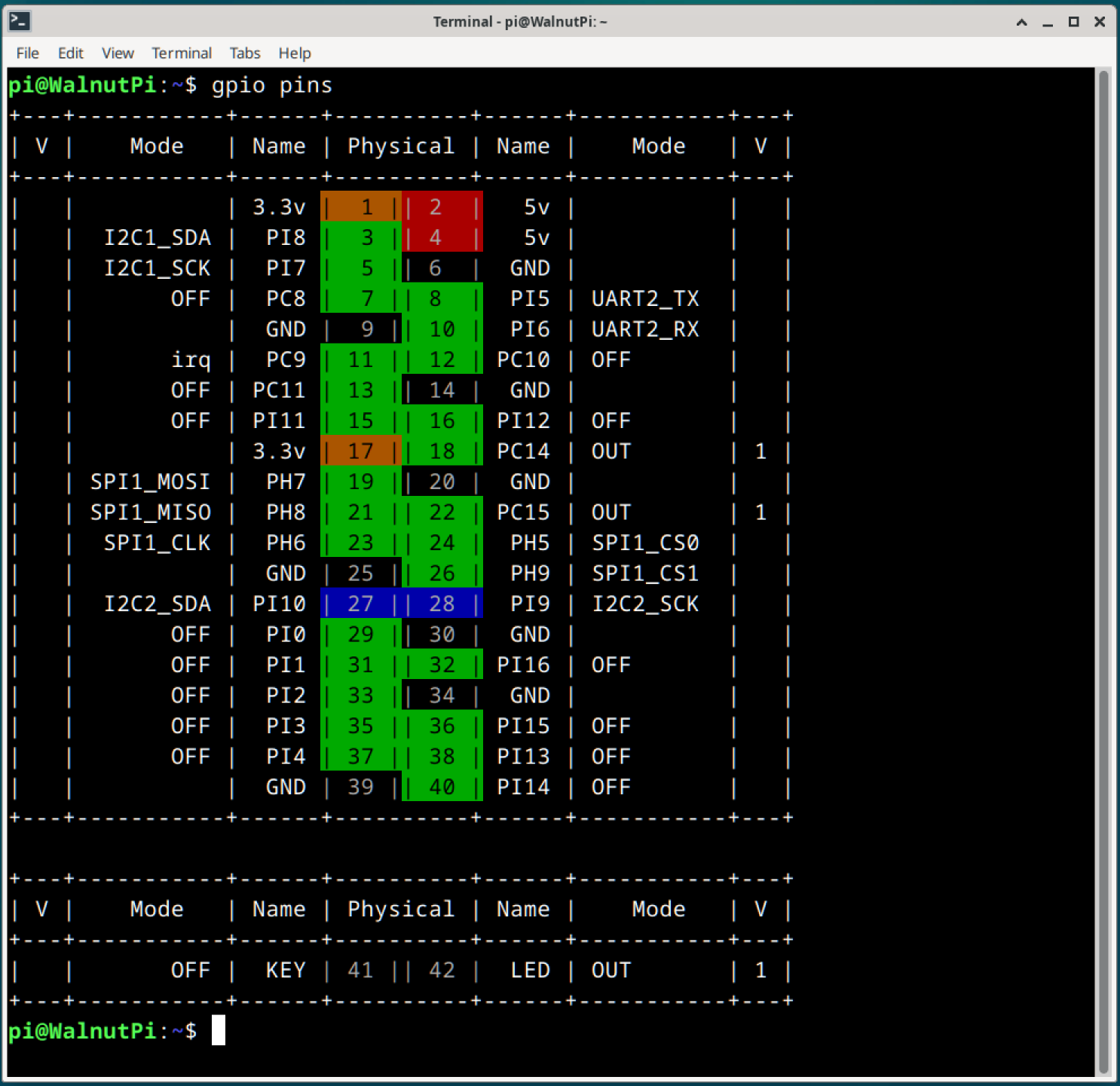
详细操作方式请点击查看:GPIO指令操作 章节内容,这里不再重复。
示例代码
这是一个示例代码:按下核桃派开发板上的按键则LED亮起,松开则熄灭LED
#include <stdio.h>
#include <unistd.h>
#include "gpio.h" //控制gpio的库
#define KEY 41
#define LED 42
// 使用gpio pins命令查看得到这两个引脚编号
int main()
{
pin_set_mode(LED, OUTPUT);
pin_set_mode(KEY, INPUT);
pin_set_pullUpDn(KEY, PULL_UP); //开启内部上拉
while (1)
{
if (pin_read(KEY) == 0)
pin_write(LED, 1);
else
pin_write(LED, 0);
}
return 0;
}
命令行编译运行代码
编译代码,由于gpio库是以动态库存在,所以编译要加上-lgpio。下面指令表示将当前目录下的test.c文件编译成可执行文件test。
gcc -Wall -o test test.c -lgpio
运行刚刚编译出来的程序,注意需要管理员权限才能控制gpio:
sudo ./test
Geany IDE 编译
Geany IDE的使用,可以查看这一篇教程 在开发板上编译C语言代码
如果使用核桃派桌面系统自带的Geany IDE ,需要进行一下设置。
打开生成--设置生成命令 :
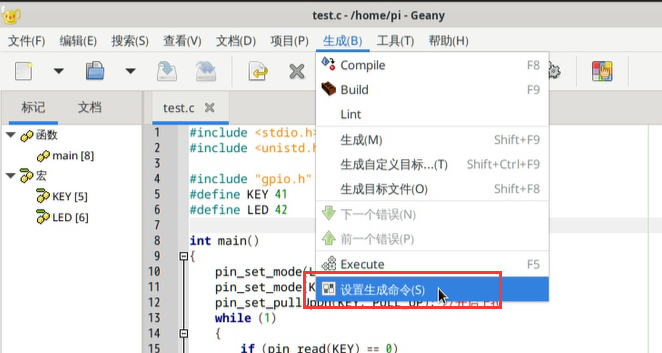
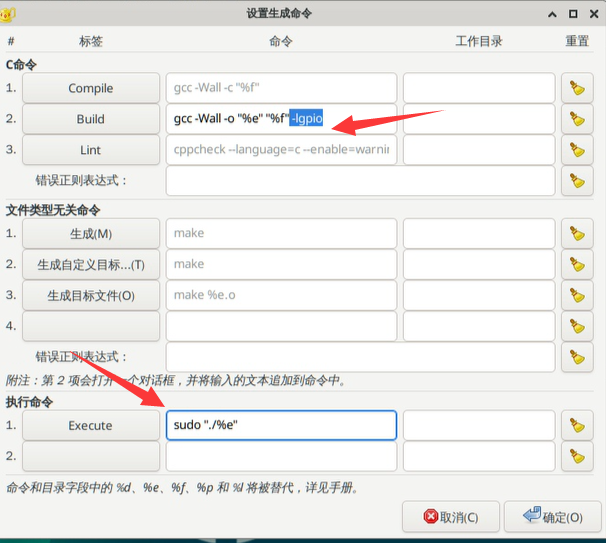
在Build命令最后的地方加入 -lgpio ,这样在点击软件内的构建按钮时,就会让gpio库也参与编译过程:
gcc -Wall -o "%e" "%f" -lgpio
在Execute命令前面加入 sudo , 这样在点击软件内的运行按钮时,就会以管理员身份运行
sudo "./%e"
点击 确定 键保存